Bash -it - Bash Framework para controlar seus scripts e aliases
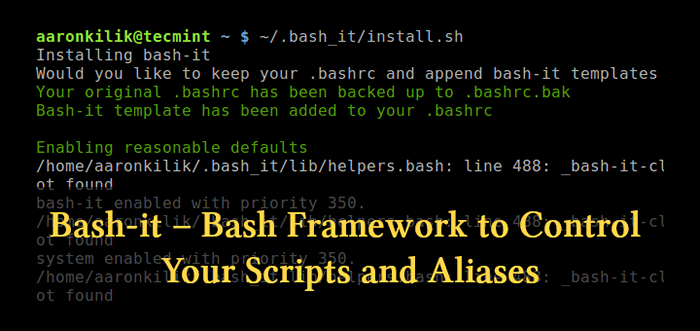
- 1704
- 152
- Ms. Travis Schumm
Bash-it é um pacote de comandos e scripts comunitários Bash 3.2+, que vem com preenchimento automático, temas, aliases, funções personalizadas e muito mais. Ele oferece uma estrutura útil para desenvolver, manter e usar scripts de shell e comandos personalizados para seu trabalho diário.
Se você estiver usando o Bash Shell diariamente e procurando uma maneira fácil de acompanhar todos os seus scripts, aliases e funções, então Bash-it é para você! Pare de poluir o seu ~/bin diretório e .Bashrc Arquivo, Fork/Clone Bash-It e comece a invadir.
Como instalar o Bash-it no Linux
Para instalar Bash-it, Primeiro, você precisa clonar o seguinte repositório para um local de sua escolha, por exemplo:
$ git clone -profundidade = 1 https: // github.com/bash-it/bash-it.git ~//.Bash_it
Em seguida, execute o seguinte comando para instalar Bash-it (Backup automaticamente o seu ~/.Bash_profile ou ~/.Bashrc, dependendo do seu sistema operacional). Você será solicitado "Você gostaria de manter seu .Bashrc e Append Bash-It Modelos no final? [S/N]”, Responda de acordo com sua preferência.
$ ~//.bash_it/install.sh
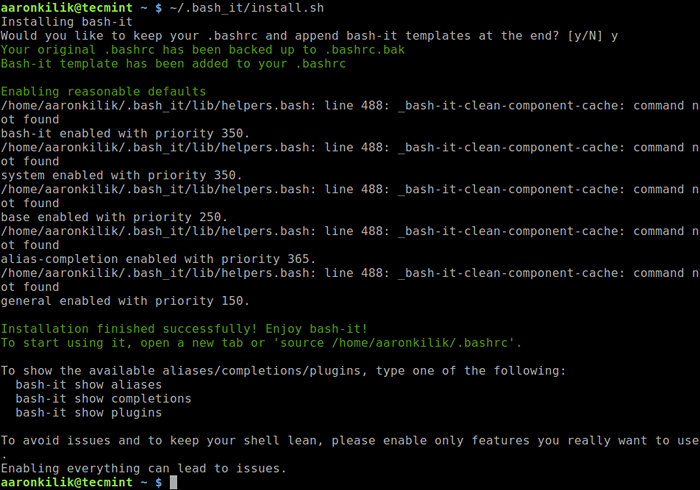 Instale o Bash-it no Linux
Instale o Bash-it no Linux Após a instalação, você pode usar o comando ls para verificar o Bash-it arquivos de instalação e diretórios como mostrado.
$ ls .bash_it/
 Verifique a instalação do Bash-it
Verifique a instalação do Bash-it Para começar a usar Bash-it, Abra uma nova guia ou corrida:
$ fonte $ home/.Bashrc
Como personalizar o Bash-it no Linux
Para customizar Bash-it, você precisa editar seu modificado ~/.Bashrc Arquivo de inicialização do shell. Para listar todos os aliases, conclusões e plugins instalados e disponíveis, executam os seguintes comandos, o que também deve mostrar como ativá -los ou desativá -los:
$ Bash-it Show Aliases $ BASH-IT Conclas do show $ Bash-It Show Plugins
Em seguida, demonstraremos como ativar aliases, mas antes disso, listar primeiro os aliases atuais com o seguinte comando.
$ alias
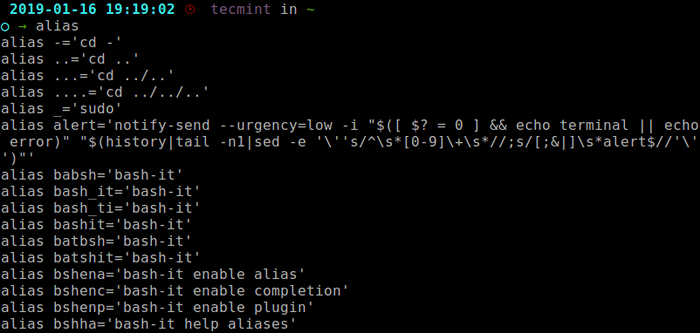 Veja os aliases atuais no Linux
Veja os aliases atuais no Linux Todos os aliases estão localizados no $ Home/.Bash_it/Aliases/ diretório. Agora vamos ativar os aliases apt, como mostrado.
$ Bash-it Ativar alias apt
 Habilitar alias no Linux
Habilitar alias no Linux Então recarregue Bash-it configura e verifique os aliases atuais mais uma vez.
$ Bash-it Reload $ Alias
Da saída do comando de alias, o aliases adequados agora estão ativados.
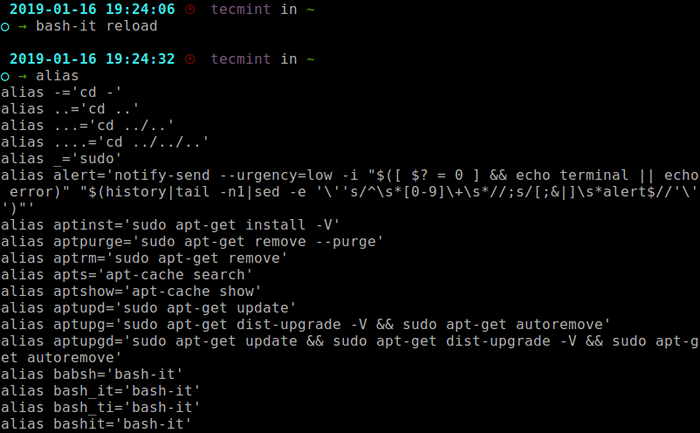 Verifique os aliases atuais no Linux
Verifique os aliases atuais no Linux Você pode desativar o alias recém -habilitado com os seguintes comandos.
$ Bash-It Disable Alias Apt $ Bash-it Reload
 Desativar aliases no Linux
Desativar aliases no Linux Na próxima seção, usaremos etapas semelhantes para ativar ou desativar as conclusões ($ Home/.bash_it/conclusão/) e plugins ($ Home/… bash_it/plugins/). Todos os recursos habilitados estão localizados no $ Home/.Bash_it/ativado diretório.
Como gerenciar o tema Bash-it
O tema padrão para Bash-it é Bobby; Você pode verificar isso usando o Bash_it_theme Env variável como mostrado.
echo $ BASH_IT_THEME
 Verifique o tema Bash-it
Verifique o tema Bash-it Você pode encontrar sobre 50+ BASH-IT temas no $ Bash_it/Temas diretório.
$ LS $ Bash_it/Temas
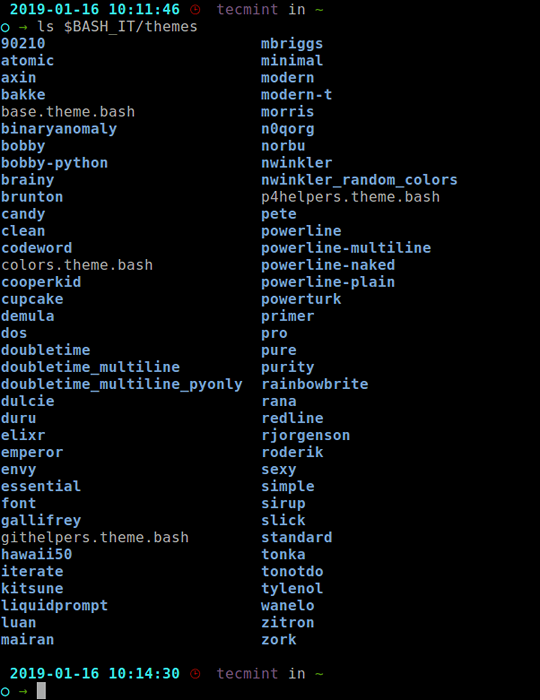 Veja os temas Bash-It
Veja os temas Bash-It Para visualizar todos os temas em sua concha antes de usar qualquer um, execute o seguinte comando.
$ BASH_PREVIEW = RELEGRAGEM TRUE BASH-IT
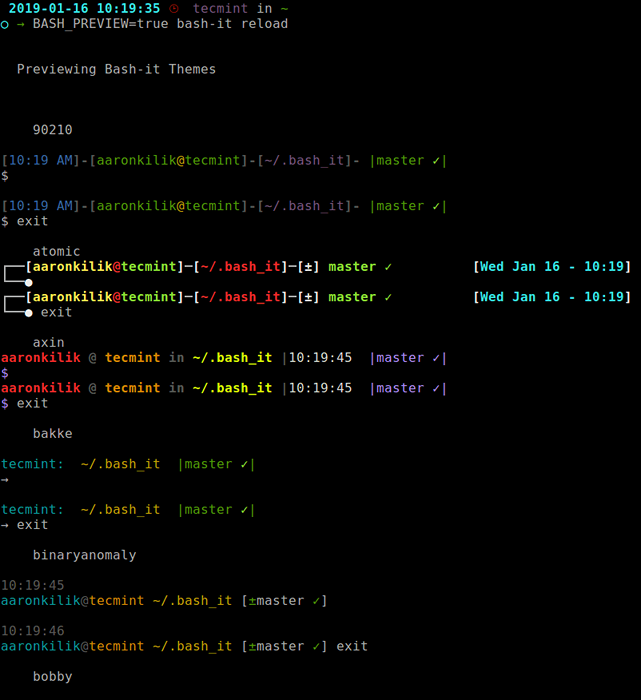 Visualize todos os temas Bash-It
Visualize todos os temas Bash-It Depois de identificar um tema para usar, abra seu .Bashrc Arquive e encontre a seguinte linha e altere o valor para o nome do tema que você deseja, por exemplo:
$ export Bash_it_theme = "Essential"
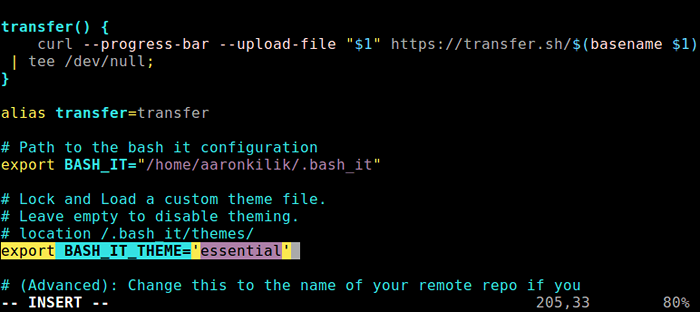 Mudar o tema bash-it
Mudar o tema bash-it Salve o arquivo e feche e adie -o como mostrado antes.
$ fonte $ home/.Bashrc
Observação: Caso você tenha construído um seus próprios temas personalizados fora de $ Bash_it/Temas diretório, aponte o BASH_IT_THEME variável diretamente para o arquivo de tema:
Exportar Bash_it_theme = "/PATH/TO/Your Custom/Theme/"
E para desativar o tema, deixe a variável ENV acima vazia.
Exportar Bash_it_theme = "
Como pesquisar plugins, aliases ou conclusões
Você pode verificar facilmente qual dos plugins, aliases ou conclusões estão disponíveis para uma linguagem de programação específica, estrutura ou ambiente.
O truque é simples: basta pesquisar vários termos relacionados a alguns dos comandos que você usa com frequência, por exemplo:
$ Bash-It Pesquisa Python PiP PiP3 Pipenv $ Bash-It Pesquisa Git
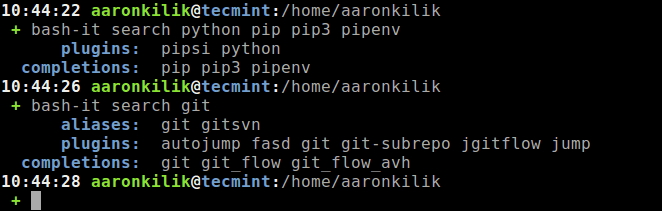 Pesquise em Bash-It
Pesquise em Bash-It Para visualizar mensagens de ajuda para os aliases, conclusões e plugins, execute:
$ Bash-It Ajuda Aliases $ Bash-It Ajuda Conclusão $ Bash-It Ajuda Plugins
Você pode criar seus próprios scripts e aliases personalizados, nos seguintes arquivos nos respectivos diretórios:
Aliases/Custom.apelido.conclusão/costume da partida.conclusão.Bash Lib/Custom.Plugins/personalizados da Bash.plugins.Bash Custom/temas //.tema.Bash
Atualizando e desinstalando Bash-It
Para atualizar o Bash-It para a versão mais recente, basta executar:
Atualização $ Bash-it
Se você não gosta mais de Bash-it, pode desinstalá-lo executando os seguintes comandos.
$ CD $ BASH_IT $ ./Desinstalar.sh
O Desinstalar.sh O script restaurará seu arquivo de inicialização anterior. Depois de concluir a operação, você precisa remover o diretório Bash-It da sua máquina executando.
$ rm -rf $ Bash_it
E lembre -se de iniciar um novo shell para as mudanças recentes para trabalhar ou obtê -lo novamente, como mostrado.
$ fonte $ home/.Bashrc
Você pode ver todas as opções de uso executando:
$ Bash-It Ajuda
Finalmente, Bash-it Vem com vários recursos legais relacionados a Git.
Para mais informações, consulte o repositório Bash-It Github: https: // github.com/bash-it/bash-it.
Isso é tudo! Bash-it é uma maneira fácil e produtiva de manter todos os seus scripts e aliases de bash sob controle. Se você tiver alguma dúvida a fazer, use o formulário de feedback abaixo.

